「インターネットに接続できません。ファイアウォールの設定とインターネット接続を確認してください」というメッセージが表示された場合は、次の手順に従ってください。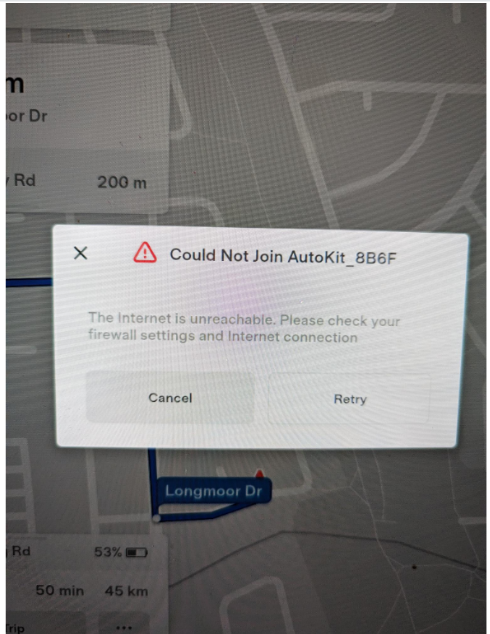
Android スマートフォンの場合
1. T2C アダプターを家に持ち帰り、充電器に差し込みます。
2. スマートフォンを使用して、[設定] - [ネットワークとインターネット] - [ホットスポットとネットワーク共有] を開き、Bluetooth ネットワーク共有をオンにすると、スマートフォンが Bluetooth アダプタに接続されます。
3. ラップトップを使用してアダプター Wi-Fi (パスワード 88888888) に接続し、接続が成功したらコンピューターのブラウザに tespush.com と入力し、システム ページでネットワーク検出をオフにします。
1. T2C アダプターを家に持ち帰り、充電器に差し込みます。
2. スマートフォンを使用して、[設定] - [ネットワークとインターネット] - [ホットスポットとネットワーク共有] を開き、Bluetooth ネットワーク共有をオンにすると、スマートフォンが Bluetooth アダプタに接続されます。
3. ラップトップを使用してアダプター Wi-Fi (パスワード 88888888) に接続し、接続が成功したらコンピューターのブラウザに tespush.com と入力し、システム ページでネットワーク検出をオフにします。
iPhoneの場合
1. T2C アダプターを家に持ち帰り、充電器に差し込みます。アダプターの電源ランプと WiFi ランプが点灯するまで待ちます。
2. 携帯電話のパーソナルホットスポットをオンにして、アダプターの Bluetooth (Autokit_****) に接続します。接続が成功すると、アダプターの 4G ライトが緑と青に点滅します。
3. コンピューターを T2C アダプター (Autokit_****) の WiFi に接続し、パスワード 88888888 を入力します。
4. 接続が成功したら、コンピュータでブラウザを開き、アドレス バーに「tespush.com」と入力します。次に、システム設定ページでネットワーク検出をオフにします。










